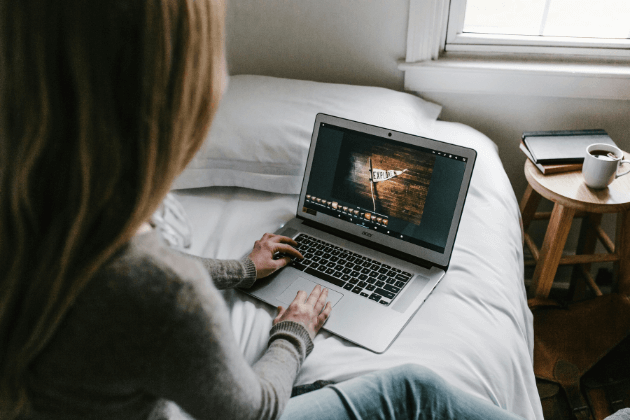1. Figma
Figma est un outil de design collaboratif qui vous permet de créer et d’éditer des interfaces de manière fluide. Vous pouvez l’utiliser pour créer des maquettes de sites web, des illustrations et bien plus encore.
Ses atouts : Je m'en sers généralement en exportant directement les images, à la bonne taille et au bon format, depuis les maquettes. Son outil de compression d’images est particulièrement pratique pour optimiser les visuels tout en gardant une excellente qualité. L'outil est très polyvalent est permet de manipuler les tailles et format d'images très facilement.
Exports possibles : PNG, JPEG, SVG, PDF.
Tutoriel : Placer des images dans Figma (sous-titres disponibles)
2. Canva
Canva est un outil de conception graphique en ligne très populaire, connu pour sa facilité d'utilisation. Il permet de créer des visuels professionnels rapidement, que ce soit pour des réseaux sociaux, des présentations, des affiches ou des images destinées à être utilisées sur le web.
Ses atouts : J'aime particulièrement utiliser Canva pour créer des séries d'images cohérentes et à la même taille. Pour ce faire, il suffit de définir les dimensions de votre "canva" et de glisser vos images dedans. Vous pouvez ensuite appliquer des filtres, effectuer des retouches, et exporter l'ensemble de vos créations en un seul fichier ZIP. J'utilise la version gratuite (un peu limitée), mais Canva propose une version premium qui offre des fonctionnalités supplémentaires, comme des options de retouche plus avancées et la possibilité d'exporter vos images au format PNG avec un fond transparent.
Exports possibles : PNG, JPEG, PDF, MP4, GIF, PPTX et SVG (version payante uniquement).
Tutoriel : How to start using Canva step by step (sous-titres disponibles)
3. Photopea
Photopea est une alternative gratuite à Photoshop, idéale pour ceux qui recherchent un éditeur d'images similaire en ligne et gratuit. Il prend en charge de nombreux formats et offre des outils avancés pour l'édition et l'optimisation des images. C'est un excellent choix pour ceux qui recherchent une alternative à Photoshop sans installation.
Ses atouts : Je l’utilise principalement pour travailler sur des fichiers PSD ou des images plus complexes nécessitant des retouches précises. Photopea permet de manipuler facilement la taille des images, d’ajouter des effets et d’ajuster les couleurs. Ses multiples options de formats d'export sont son principal atout.
Exports possibles : PNG, JPEG, WEBP, GIF, PSD, PDF, SVG, TIFF, BMP, ICO (pour ne citer qu'eux).
Tutoriel : Un équivalent de Photoshop gratuit et en ligne ? On découvre PHOTOPEA
4. TinyPNG
TinyPNG est un outil en ligne très efficace pour compresser vos images sans perdre en qualité. Il est spécialement conçu pour réduire la taille des fichiers PNG et JPEG, tout en préservant la qualité visuelle des images.
Ses atouts : J'utilise TinyPNG principalement pour alléger la taille de mes images, ce qui est essentiel pour améliorer la vitesse de chargement des sites web. Cet outil est particulièrement pratique lorsque vous devez gérer de nombreuses images, car il permet de compresser en masse, ce qui vous fait gagner un temps précieux. Autre point fort, il existe une extension TinyPNG dans WordPress pour optimiser vos images directement depuis le CMS.
Exports possibles : PNG, JPEG.
Tutoriel : TinyPNG WordPress Plugin
5. Squoosh
Squoosh est un autre excellent outil en ligne développé par Google, qui permet de compresser et de convertir vos images dans différents formats. Il offre une interface intuitive et vous permet d'ajuster précisément la qualité de l'image, tout en visualisant le résultat avant de procéder au téléchargement.
Ses atouts : J'utilise Squoosh principalement lorsque je n'ai pas besoin de modifier le ratio de l'image, mais simplement de réduire son poids tout en préservant la qualité originale. Un de ses principaux avantages par rapport aux autres outils est qu'il effectue tout le traitement localement, directement dans votre navigateur, ce qui signifie que l'image n'est jamais téléchargée sur un serveur, garantissant ainsi la confidentialité et la rapidité.
Exports possibles : JPEG, PNG, WebP, AVIF.
Tutoriel : Découvrez Squoosh.app : L'Art de Simplifier la Compression d'Images
👩💻 Mes conseils de développeuse
Quand vous travaillez vos images, gardez toujours en tête l’équilibre entre qualité visuelle et performance web. Des images trop lourdes ralentissent votre site, ce qui peut décourager vos visiteurs et nuire à votre référencement.
- Adaptez la taille de vos images : Pas besoin d’une image en 4K pour un petit encart. Ajustez vos dimensions aux besoins réels.
- Privilégiez les formats modernes : Le WebP est léger et offre une excellente qualité, idéal pour le web.
- Testez vos performances : Utilisez des outils comme PageSpeed Insights pour vérifier l’impact de vos images sur la vitesse de votre site.
Crédit photo : Andrew Neel sur Unsplash (éditée à l'aide de Canva et compressée avec TinyPNG 😉)